15 Fixes für iPhone 13 Apps bleiben beim Laden hängen / warten
Erleben Sie Ihre Neue iPhone-Apps bleiben beim Laden hängen? Es kann auch Probleme geben, wenn Ihre iPhone 13-Apps nach der Wiederherstellung beim Laden hängen bleiben. Dies kann auf Dinge wie die Netzwerkkonnektivität zurückgeführt werden. Einige Herausforderungen sind auf Software-Updates auf Ihrem Telefon zurückzuführen. Es könnte sogar ein einfacher Fehler in der Software der App sein. Dies könnte dazu führen, dass Ihre neuen iPhone-Apps beim Laden hängen bleiben.
In diesem Artikel können wir die üblichen internen Korrekturen ansprechen, die dazu beitragen können, dass Ihr iPhone reibungslos läuft. Letztendlich können Sie Dr. Fone – Systemreparatur (iOS) verwenden, um alle Probleme auf Ihrem iOS zu lösen.
- 1. App-Installation anhalten/fortsetzen
- 2. Überprüfen Sie, ob sich Ihr Telefon im Flugmodus befindet
- 3. Überprüfen Sie die WLAN- oder Mobilfunkdaten
- 4. Melden Sie sich bei Ihrer Apple-ID an/ab
- 5. Schalten Sie Ihr virtuelles privates Netzwerk (VPN) aus
- 6. Instabile Internetverbindung beheben
- 7. Überprüfen Sie, ob Ihr iPhone 13 keinen Speicherplatz mehr hat
- 8. Überprüfen Sie den Apple-Systemstatus
- 9. Systemsoftware aktualisieren
- 10. Setzen Sie die Netzwerkeinstellungen auf dem iPhone zurück
- 11. Starten Sie Ihr iPhone neu
- 12. Deinstallieren Sie die App und installieren Sie sie erneut
- 13. Setzen Sie die iPhone-Einstellungen zurück
- 14. Verwenden Sie ein Systemreparaturtool, um alle iOS-Fehler zu beheben

- 15. Besuchen Sie Ihren nächsten Apple Store
Teil 1: Beheben Sie iPhone 13-Apps, die beim Laden / Warten hängen bleiben, mit 15 Möglichkeiten
In diesem Teil bieten wir die verschiedenen Möglichkeiten zur Behebung des Problems an iPhone 13-Apps bleiben beim Laden hängen. Lass uns gleich eintauchen!
- Anhalten/Fortsetzen der App-Installation
Wenn die App heruntergeladen wird, kann sie manchmal anhalten und eingefroren bleiben und sagt „Laden“ oder „Installieren“. Sie können den Download einer App anhalten und fortsetzen, um dieses Problem einfach zu beheben.
Gehen Sie einfach zu Ihrem Startbildschirm> Tippen Sie auf das Symbol der App. Dadurch wird der Download der App selbst angehalten. Warten Sie bis zu 10 Sekunden und tippen Sie erneut auf die App, um den Download fortzusetzen. Dieser Stopp sollte hoffentlich dazu führen, dass Ihre App normal funktioniert.
- Überprüfen Sie, ob sich Ihr iPhone im Flugmodus befindet
Zuerst müssen Sie überprüfen, ob sich Ihr iPhone im Flugzeugmodus befindet oder nicht. Gehen Sie dazu einfach auf Ihrem iPhone zu „Einstellungen“. Suchen Sie dann nach „Flugmodus“. Wenn das Kästchen neben Flugmodus grün ist, ist der Flugmodus auf Ihrem Telefon aktiviert. Schalten Sie es um, um es auszuschalten. Ein Vorteil ist, dass Sie sich nicht erneut manuell mit dem WLAN verbinden müssen.

- Überprüfen Sie die WLAN- oder Mobilfunkdaten
Manchmal ist nicht die App selbst schuld, sondern die Internetverbindung. Der App-Download hängt davon ab, ob das iPhone mit dem Internet verbunden ist. Die Probleme könnten auf eine schlechte Internetverbindung zurückzuführen sein.
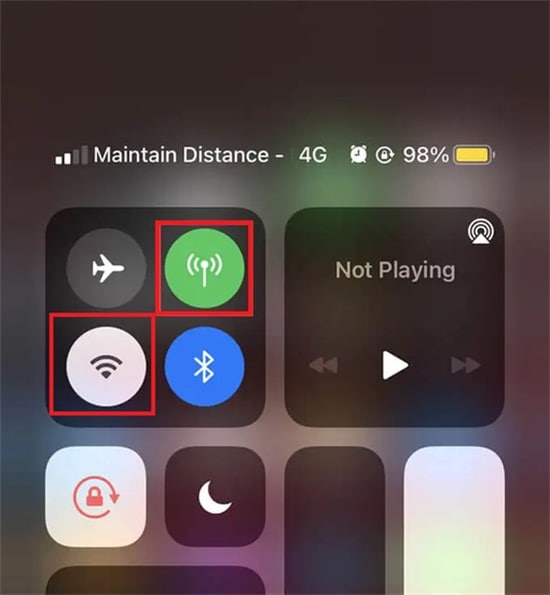
Eine schnelle Lösung für das Problem der Lade-App besteht darin, einfach das WLAN oder die mobilen Daten auszuschalten. Warten Sie 10 Sekunden und schalten Sie es dann wieder ein. Dies sollte alle Probleme mit Ihrer Internetverbindung beheben, wenn Sie eine stabile Verbindung haben.
- Melden Sie sich bei Ihrer Apple-ID an/ab
Viele Male, wenn Sie neu sind iPhone-Apps bleiben beim Laden hängen, könnte es an einem Problem mit der Apple ID liegen. Alle Apps auf Ihrem Telefon sind mit Ihrer Apple-ID verknüpft. Wenn bei Ihrer Apple-ID Probleme auftreten, kann dies Auswirkungen auf andere Apps auf Ihrem Telefon haben.
Eine Lösung hierfür ist die Abmeldung vom App Store. Warten Sie einige Zeit und melden Sie sich erneut an, um das Problem zu beheben. Gehen Sie dazu zu ‘Einstellungen’. Tippen Sie auf Ihren Namen. Scrollen Sie nach unten zur Schaltfläche „Abmelden“. Melden Sie sich mit dem Apple-ID-Passwort an.
- Deaktivieren Sie Ihr virtuelles privates Netzwerk (VPN)
Gelegentlich hindert Ihr VPN Ihr iPhone daran, Apps herunterzuladen, die eine potenzielle Bedrohung darstellen könnten. Beurteilen Sie, ob die App legitim ist. Sobald Sie dies überprüft haben, können Sie das VPN einfach deaktivieren. Sie können dies tun, indem Sie zu „Einstellungen“ gehen und scrollen, bis Sie „VPN“ sehen. Schalten Sie es aus, bis die App mit dem Herunterladen oder Aktualisieren fertig ist.
- Instabile Internetverbindung beheben
Manchmal kann es bei der Verwendung von WLAN zu einer unregelmäßigen Verbindung zwischen Ihrem Gerät und dem Modem kommen. Sie können auf Ihrem iPhone zu ‘Einstellungen’ gehen, um dies zu beheben. Suchen Sie die aktive WLAN-Verbindung und tippen Sie auf das Symbol „Info“. Wählen Sie die Option „Mietvertrag verlängern“. Wenn das Problem Ihrer neuen iPhone 13-Apps beim Laden hängen bleibt, setzen Sie das Modem zurück.

- Überprüfen Sie, ob Ihr iPhone 13 keinen Speicherplatz mehr hat
Ihre App wird möglicherweise blockiert oder geladen, weil Sie keinen Speicherplatz haben. Wenn Sie sich selbst davon überzeugen möchten, können Sie dies jederzeit überprüfen, indem Sie zu „Einstellungen“ gehen, auf „Allgemein“ und dann auf „iPhone-Speicher“ tippen. Dies zeigt Ihnen die Speicherverteilung und den verbleibenden Speicherplatz. Sie können die Speicherung entsprechend anpassen.

DrFoneTool – Datenlöscher
Selektiv zLöschen Sie unerwünschte iOS-Daten wie SMS, Kontakte, Anrufliste, Fotos, Videos oder mehr mit einem Klick!
- Es kann alle Daten und Informationen auf Apple-Geräten dauerhaft oder selektiv unerwünschte Daten löschen.
- Es kann alle Arten von Datendateien entfernen. Außerdem funktioniert es auf allen Apple-Geräten gleich effizient. iPad, iPod touch, iPhone und Mac.
- Es trägt zur Verbesserung der Systemleistung bei, da das Toolkit von DrFoneTool alle Junk-Dateien vollständig löscht.
- Es bietet Ihnen eine verbesserte Privatsphäre. DrFoneTool – Datenlöscher (iOS) mit seinen exklusiven Funktionen verbessert Ihre Sicherheit im Internet.
- Abgesehen von Datendateien kann DrFoneTool – Data Eraser (iOS) Apps von Drittanbietern dauerhaft entfernen.
- Überprüfen Sie den Apple-Systemstatus
Wenn Sie die anderen Optionen zur Behebung des Problems untersucht haben und keine Antwort erhalten, liegt der Fehler möglicherweise nicht bei Ihnen. Es könnte ein Fehler von Apples Seite sein. Um den Status des Apple-Systems zu überprüfen, können Sie dessen Website besuchen. Das System zeigt an, welche Systeme gut funktionieren, wobei grüne Punkte neben ihrem Namen angezeigt werden. Das Fehlen grüner Punkte zeigt, dass einige Probleme behoben werden müssen.
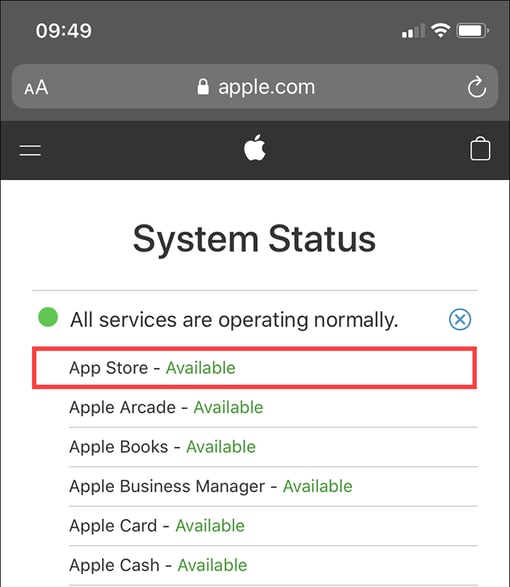
- Aktualisieren Sie die Systemsoftware
Manchmal treten aufgrund eines Software-Updates Probleme auf Ihrem iPhone auf. Viele Bug-Patches sind in neueren iOS-Versionen enthalten, die Probleme mit einer App beheben können, die in den Phasen „Verarbeitung“, „Laden“ oder „Aktualisieren“ feststeckt.
Um dies zu beheben, können Sie zu „Einstellungen“ und dann zu „Allgemein“ und „Softwareaktualisierung“ gehen, um loszulegen. Auf diese Weise können Sie nach neuen Softwareversionen suchen, die Sie installieren/aktualisieren können. Tippen Sie nach Abschluss des Scans auf die Schaltfläche „Herunterladen/Installieren“.
- Setzen Sie die Netzwerkeinstellungen auf dem iPhone zurück
Das Zurücksetzen der Netzwerkeinstellungen Ihres iPhones kann Ihnen helfen, ernsthafte Probleme beim Netzwerkzugriff zu lösen. Sie können Ihre Netzwerkeinstellungen zurücksetzen, indem Sie zuerst zu ‘Einstellungen’ gehen. Tippen Sie auf „Allgemein“ und dann auf „Zurücksetzen“. Klicken Sie anschließend auf „Netzwerkeinstellungen zurücksetzen“.
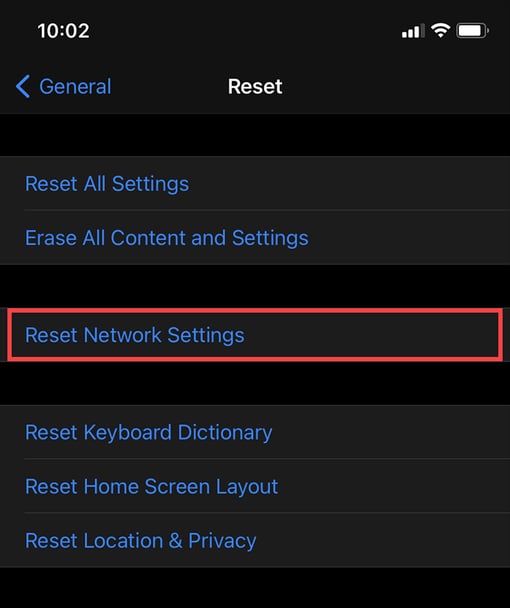
Die Reset-Methode löscht alle gespeicherten WLAN-Verbindungen, Sie müssen sich danach einzeln verbinden. Ihr iPhone sollte jedoch automatisch alle mobilen Einstellungen neu konfigurieren.
- Starten Sie Ihr iPhone neu
Ein einfacher Neustart Ihres Telefons kann helfen, kleinere Probleme zu beheben. Wenn Ihre Software fehlerhaft ist, könnte dies dazu führen, dass Sie „Laden“ oder „Installieren“ sehen. Sie können dies ändern, indem Sie zu ‘Einstellungen’ gehen. Tippen Sie auf „Allgemein“ und dann auf „Herunterfahren“. Durch Umschalten des Schiebereglers können Sie Ihr Telefon herunterfahren. Warten Sie mindestens eine Minute, um Ihr Telefon neu zu starten.
- Deinstallieren Sie die App und installieren Sie sie erneut
Eine einfache Möglichkeit, dieses Problem zu beheben, besteht darin, die App einfach zu deinstallieren und erneut zu installieren. Drücken Sie lange auf den Startbildschirm, um die Löschoption auf allen Symbolen anzuzeigen. Tippen Sie in der App, die Sie entfernen möchten, auf das Löschsymbol. Beim iPhone 13 können Sie einfach lange auf die App drücken und „Download abbrechen“ auswählen.
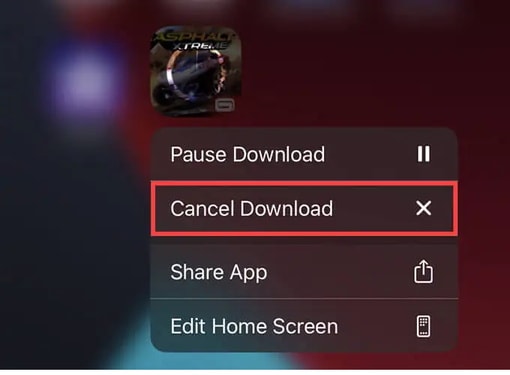
- Zurücksetzen iPhone-Einstellungen
Wenn das, was Sie zuvor versucht haben, nicht hilft, können Sie diese Option verwenden. Sie können alle Einstellungen auf Ihrem iPhone zurücksetzen. Dies kann fehlerhafte oder inkompatible Geräteeinstellungen beheben. Gehen Sie zu „Einstellungen“ und dann zu „Zurücksetzen“. Folgen Sie diesem Vorgang mit „Alle Einstellungen zurücksetzen“, um Ihr Telefon vollständig zu überholen.
- Verwenden Sie ein Systemreparatur-Tool, um alle iOS-Fehler zu beheben: DrFoneTool – Systemreparatur (iOS)

DrFoneTool – Systemreparatur
Reparieren Sie Systemfehler, um iPhone 13-Apps zu reparieren, die beim Laden / Warten hängen bleiben!
- Nur reparieren Sie Ihr iOS auf normal, kein Datenverlust überhaupt.
- Beheben Sie verschiedene Probleme mit dem iOS-System Im Wiederherstellungsmodus stecken, weißes Apple Logo, schwarzer Bildschirm, Schleife beim Start usw.
- Downgrade von iOS ganz ohne iTunes.
- Funktioniert für alle Modelle von iPhone, iPad und iPod touch.
- Vollständig kompatibel mit der neuesten iOS-Version.

Sie können lernen, wie Sie DrFoneTool verwenden, um das Problem mit den neuen iPhone-Apps zu beheben, die beim Laden hängen bleiben. Entdecken Sie mit DrFoneTool den umfassendsten Weg, um die Probleme Ihres Telefons sofort und mühelos zu lösen. DrFoneTool ist für iOS verfügbar. Es bietet Lösungen für Ihr iPhone. Lassen Sie uns in die Lösung eintauchen.
Schritt 1: Installieren Sie DrFoneTool auf Ihrem Computer (Win oder Mac).
Schritt 2: Verbinden Sie Ihr iPhone mit dem Originalkabel mit dem Computer. Wenn DrFoneTool Ihr iOS-Gerät erkennt, werden zwei Optionen angezeigt. Standardmodus und erweiterter Modus.

Schritt 3: Der Standardmodus behebt die meisten kleineren Probleme und Softwarefehler. Es wird empfohlen, da es die Gerätedaten beibehält. Klicken Sie also auf „Standardmodus“, um Ihr Problem zu beheben.
Schritt 4: Sobald DrFoneTool das Modell Ihres Geräts anzeigt, können Sie auf „Start“ klicken. Dadurch wird der Firmware-Download gestartet. Denken Sie daran, während dieses Vorgangs eine stabile Internetverbindung zu haben.

Schritt 5: Wenn die Firmware nicht erfolgreich heruntergeladen wird, können Sie auf „Herunterladen“ klicken, um die Firmware von Ihrem Browser herunterzuladen. Wählen Sie dann „Auswählen“, um die heruntergeladene Firmware wiederherzustellen.

Schritt 6: DrFoneTool überprüft die heruntergeladene iOS-Firmware. Wenn Sie fertig sind, tippen Sie auf „Jetzt reparieren“, um Ihr iOS-Gerät zu reparieren.

In nur wenigen Minuten ist diese Reparatur abgeschlossen. Überprüfen Sie, ob iPhone 13-Apps nach der Wiederherstellung beim Laden hängen bleiben. Es wird dank der Auswirkungen der Verwendung von DrFoneTool behoben.

- Besuchen Sie Ihren nächstgelegenen Apple Store
Wenn alle oben genannten Lösungen nicht funktionieren, besteht die letzte Option darin, Ihr Gerät zum Apple Store zu bringen. Wenn Ihr iPhone 13 noch unter Garantieschutz steht, können Sie es kostenlos reparieren lassen. Vereinbaren Sie einen Termin, um lange Wartezeiten zu vermeiden.
Fazit
Wenn Ihre iPhone-Anwendungen auf die Aktualisierung warten, haben Sie, wie bei vielen anderen Problemen mit Ihrem iPhone, mehrere Möglichkeiten, das Problem zu lösen. Es kann relativ einfach sein, die Probleme zu beheben, sobald Sie wissen, was sie sind. Mit diesen fünfzehn Möglichkeiten können Sie neue iPhone 13-Apps reparieren, die bei Ladeproblemen hängen bleiben. Sie bilden auch eine Checkliste, um zu sehen, was schief gelaufen ist und wie Sie das Problem selbst beheben können. Dies waren einige Lösungen, die Ihnen die Kontrolle und das Eigentum an Optionen geben, um es selbst zu tun.
Neueste Artikel

